1Seznam listů vidíte v dolní části programu. Při vytváření nového dokumentu jsou zde pouze tři, nazvané
List 1,
List 2 a
List 3. Po klepnutí na název listu se vám v hlavní části programu zobrazí jeho obsah.
 2
2Listy můžete samozřejmě jednoduše přejmenovat. Klepněte pravým tlačítkem na jeho název a z kontextové nabídky zvolte funkci
Přejmenovat. Napište nový název a zadání potvrďte klávesou
Enter.
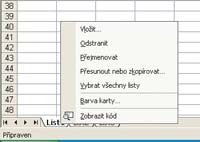
 3
3Listy můžete samozřejmě přesunovat. Označte list, který chcete přesunout, a z kontextové nabídky zvolte funkci
Přesunout nebo Zkopírovat. V rámečku
Před list zvolte, kam bude list nově umístěn. Po aktivaci volby
Vytvořit kopii nebude list přesunutý, ale program jej zkopíruje. To se hodí zejména v případě, že potřebujete pracovat s několika verzemi stejné tabulky.
 4
4Listy lze kopírovat také mezi jednotlivými dokumenty. V přesunovací nabídce zvolte, do kterého sešitu, tedy aktuálně otevřeného dokumentu, chcete list přesunout, nebo zkopírovat.
5Jakmile myší uchytíte oddělovač seznamu listů a vertikálního posunu dokumentu, můžete upravit prostor pro zobrazení těchto ovládacích prvků. Pokud přesto nedosáhnete zobrazení všech názvů listů, použijte
navigátor. Jeho tlačítka slouží pro přechod na první, předcházející, následující a poslední list.
 6
6Ještě snazšího výběru docílíte klepnutím pravým tlačítkem na
navigátor. V nabídce se zobrazeným seznamem listů klepněte na název listů, který chcete zobrazit.
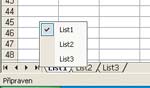 7
7Záložky reprezentující jednotlivé listy můžete barevně označit. Klepněte na list pravým tlačítkem myši a z kontextové nabídky zvolte
Barva karty, v zobrazeném okně klepněte na některou z barev a volbu potvrďte tlačítkem
OK.


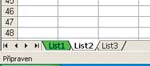 8
8Nový list přidáte funkcí
Vložit z kontextové nabídky, poté zvolte v dialogu položku
list a vše potvrďte tlačítkem
OK. Obdobně list také odstraníte.
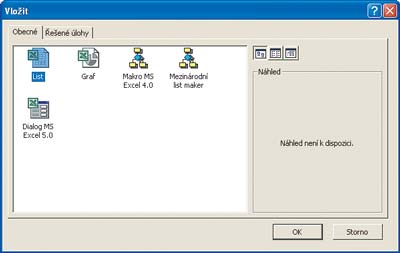
TIP:
Pro přesouvání listů v rámci jednoho sešitu nemusíte používat speciální funkci. Stačí označit list, který chcete přesunout, a tažením myší jej umístit do požadované pozice.